DVD-Menü-Ersteller: 8 Top-Tipps für ansprechende Disc-Menüs [2024]
Sie möchten, dass Ihr Video auf DVD professionell aussieht und Ihr Publikum durch die Anpassung des Menüs beeindruckt? Das kann zunächst schwierig sein, aber mit einem geeigneten DVD-Menüersteller ist das im Handumdrehen erledigt! Welche Software ist also am besten geeignet? Um Ihnen dabei zu helfen, hat dieser Artikel acht perfekte Menüersteller mit ihren besten Funktionen getestet. Scrollen Sie also nach unten, um die Liste anzuzeigen und herauszufinden, welcher Ihren Anforderungen am besten entspricht, um Ihr DVD-Menü anzupassen.
Guide-Liste
AnyRec DVD Creator – Bietet voreingestellte Menüs in vielen Themen DVDStyler – Bietet 28 DVD-Menüvorlagen zur Auswahl Disco DVD Creator – Speichern Sie die gebrannten Dateien zur späteren Verwendung iSkysoft DVD Creator – Zusätzliche Themen können heruntergeladen werden Cisdem DVD-Brenner – Ziehen Sie Ihre Videodateien per Drag & Drop zum Brennen DVD Flick – Decken Sie jede Menge Video- und Audiodateien zum Brennen ab XiliSoft DVD Creator – Unterstützung mehrerer Video- und Audio-Codecs Aimersoft DVD Creator – Kompiliert über 100 Menümodi FAQsAnyRec DVD Creator – Bietet voreingestellte Menüs in vielen Themen
Schauen Sie sich zunächst den DVD-Creator mit Menüsoftware an, der Sie beim Brennen aller Videos auf DVD unterstützen kann—AnyRec DVD Creator. Speichern Sie Ihre unvergesslichen Videos in Formaten wie MP4, AVI, FLV und mehr auf DVD ist mit diesem superschnellen Programm mühelos möglich. Darüber hinaus verfügt diese Software zur Erstellung von DVD-Menüs über einen integrierten Editor, mit dem Sie Ihre Videos personalisieren können, z. B. durch Trimmen, Zuschneiden, Hinzufügen von Wasserzeichen und Videoeffekten. Darüber hinaus können Sie kostenlos eine aus einer Sammlung von DVD-Menüvorlagen auswählen und Schaltfläche, Miniaturansicht, Text und mehr ändern. Sie können auch Kapitel hinzufügen, Audiospuren anpassen und Untertitel entsprechend Ihren Anforderungen bearbeiten!

Passen Sie den DVD-Menürahmen, den Schaltflächenstil, die Schriftart, die Textgröße, die Miniaturansicht und mehr an.
Schnelle Brenngeschwindigkeit für viele verschiedene Formate ohne Einbußen bei der Qualität.
Erstellen Sie eine menübasierte DVD mit Echtzeit-Vorschaufenster.
Brennen Sie Videos von Kameras, Telefonen, Camcordern und anderen Geräten auf DVD.
100% Sicher
100% Sicher
Schritt 1.Laden Sie nach dem Starten von AnyRec DVD Creator Ihr Video in das Programm hoch, indem Sie auf die Schaltfläche „Dateien hinzufügen“ klicken. Um einen Ordner hochzuladen, klicken Sie stattdessen auf den „Abwärtspfeil“. Legen Sie anschließend die Disc in das Laufwerk Ihres Computers ein.

Schritt 2.Klicken Sie anschließend auf die Schaltfläche „Bearbeiten“ und richten Sie das DVD-Menü nach Ihren Wünschen ein. Wählen Sie einen Stil für die Wiedergabeschaltfläche, fügen Sie eine Audiospur hinzu, wählen Sie ein Thema, eine Miniaturansicht und mehr. Klicken Sie auf die Schaltfläche „Speichern“, um das festgelegte Menü anzuwenden.

Schritt 3.Klicken Sie anschließend auf die Schaltfläche „Brennen“, um die Erstellung des DVD-Menüs abzuschließen und sofort Ihr DVD-Video zu erhalten.
100% Sicher
100% Sicher
DVDStyler – Bietet 28 DVD-Menüvorlagen zur Auswahl
Eine weitere hervorragende Möglichkeit, problemlos ein DVD-Menü zu erstellen, ist DVDStyler. Diese kostenlose Software für Windows, Mac und Linux bietet Ihnen 28 Vorlagen mit Themen für jeden Anlass, wie Hochzeiten, Geburtstage, Feiertage und mehr. Sie können damit DVD-Menüs mit Text, Vektorgrafiken, Bildern, Schaltflächen usw. bearbeiten.
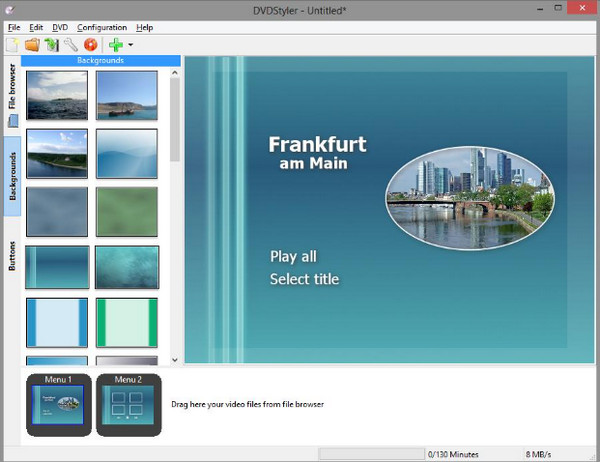
- Vorteile
- Ermöglicht das Hinzufügen mehrerer Untertitel und Audiodaten.
- Geben Sie eine voreingestellte Menülistenvorlage frei.
- Brennen Sie Videos im Standardformat DVD-R oder DVD+R.
- Nachteile
- Mit niedriger Brenn- und Verarbeitungsgeschwindigkeit.
- Veraltete Version und Menüvorlagen.
Disco DVD Creator – Speichern Sie die gebrannten Dateien zur späteren Verwendung
Disco ist die beste DVD-Menüdesign-Software für Mac-Benutzer. Es verfügt über eine Funktion, die alle gebrannten Dateien für die spätere Verwendung speichert, sodass Sie sie schnell suchen können. Dank der benutzerfreundlichen DVD-Menüvorlagen, wie beispielsweise den tollen Animationen für Kinder, haben Sie außerdem völlige Freiheit bei der individuellen Gestaltung Ihrer DVDs.
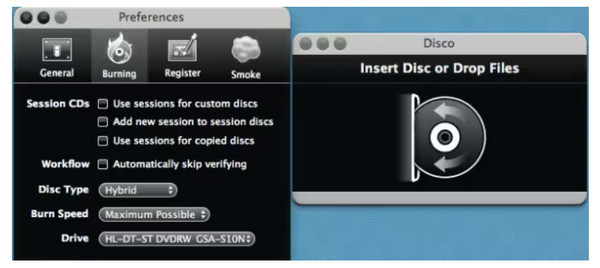
- Vorteile
- Mit den Diskografiefunktionen können Sie den Überblick über Ihre gebrannten Dateien behalten.
- Bieten Sie während Brennsitzungen animierten 3D-Rauch an.
- Kann wiederbeschreibbare DVDs brennen und entfernen.
- Nachteile
- Grundlegende Optionen zur Menübearbeitung.
- Eine veraltete Software für Mac-Benutzer.
iSkysoft DVD Creator – Wird mit einem Downloader für zusätzliche Themen geliefert.
Dieser DVD-Menü-Ersteller hat inzwischen DVD-Vorlagen installiert und verfügt über einen integrierten Downloader zum Hinzufügen zusätzlicher Themen. Der iSkysoft DVD Creator bietet einen einfachen Prozess zum Brennen von Videos auf Discs, ISO-Dateien und Ordner sowie zum Erstellen von DVDs aus Bildern. Anschließend können Sie damit Ihre DVD personalisieren, indem Sie Menüs erstellen, die Ihren Anforderungen entsprechen.
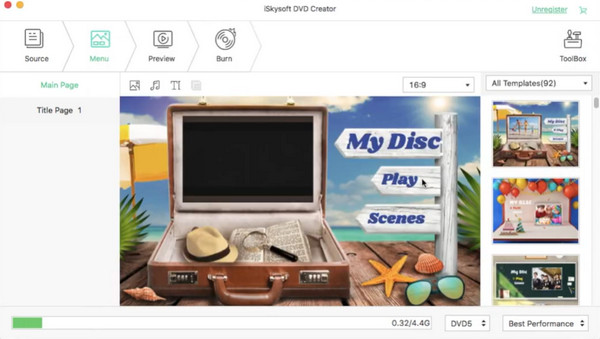
- Vorteile
- Unterstützt über 150 Brennformate.
- Bietet einen Video-Editor zum Trimmen/Zuschneiden von Videos vor dem Brennen.
- Kann Diashows aus Bilddateien erstellen.
- Nachteile
- Leider sind die Editor- und Diashow-Funktionen kostenpflichtig.
- Beim Brennen großer Videos stürzt es häufig ab.
Cisdem DVD-Brenner – Ziehen Sie Ihre Videodateien zum Brennen per Drag & Drop.
Wenn Sie noch immer nach einem DVD-Menüersteller für Mac suchen, ist Cisdem DVD Burner möglicherweise die richtige Wahl für Sie. Neben den fantastischen Vorlagen, die es bietet, verfügt das Programm über eine übersichtliche und übersichtliche Benutzeroberfläche, die die Bedienung erleichtert. Dieser Menüersteller kann Wasserzeichen für Ihre Videos und Untertitel hinzufügen und Sie können Ihre Dateien mit dem integrierten Editor auch zuschneiden, drehen und trimmen.
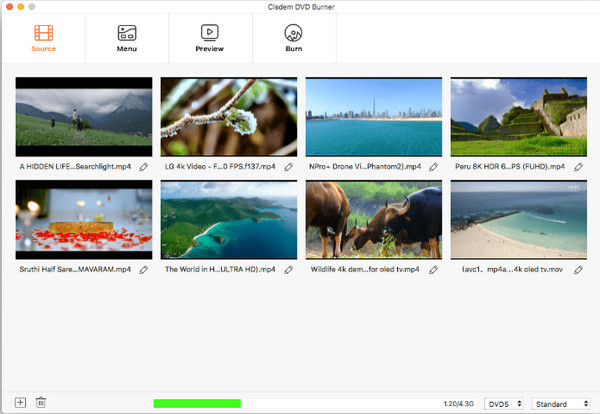
- Vorteile
- Relativ schnelle Brenn- und Verarbeitungsgeschwindigkeit.
- Eine unkomplizierte App, die mit vielen Formaten weitgehend kompatibel ist.
- Nachteile
- Läuft nur auf macOS 10.12 und früheren Versionen.
DVD Flick – Bietet jede Menge Video- und Audiodateien zum Brennen
DVD Flick hingegen ist ein für das Windows-System konzipierter DVD-Menü-Ersteller, der mit einer umfangreichen Auswahl an Video- und Audio-Codecs umgehen kann. Es ist eine Ihrer kostenlosen Lösungen, um mühelos Menüs und Kapitel für Ihre DVDs ohne integrierte Wasserzeichen zu erstellen. Darüber hinaus können Sie bei Bedarf Hintergrund-Soundtracks und Untertitel hinzufügen.
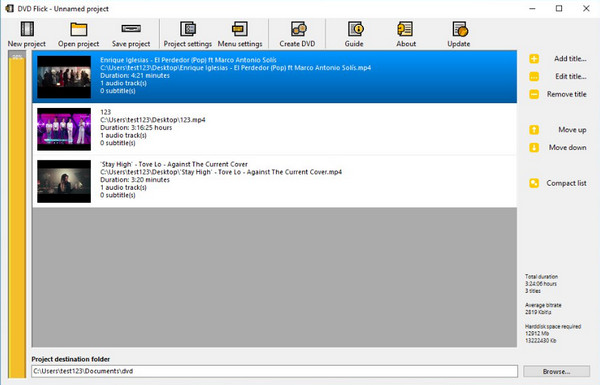
- Vorteile
- Völlig kostenlose DVD-Brennsoftware.
- Freundliche Benutzeroberfläche mit Eingabeaufforderungen.
- Nachteile
- Die Verarbeitungsgeschwindigkeit muss verbessert werden.
- Das Video kann vor dem Brennen nicht bearbeitet werden.
XiliSoft DVD Creator – Unterstützt mehrere Video- und Audiocodes
Nachfolgend finden Sie einen weiteren DVD-Menüersteller für Windows und Mac, mit dem Sie Videos auf DVD brennen und sie mithilfe des Clippers personalisieren können, indem Sie Untertitel hinzufügen, Effekte anpassen und andere Bearbeitungsfunktionen für ein Menü nutzen. Die Menüs sind in die Kategorien „Allgemein“, „Natur“ und „Fest“ unterteilt. Sie können auch die Hintergrund-Audiospur ändern, die Miniaturansicht ändern und vieles mehr.
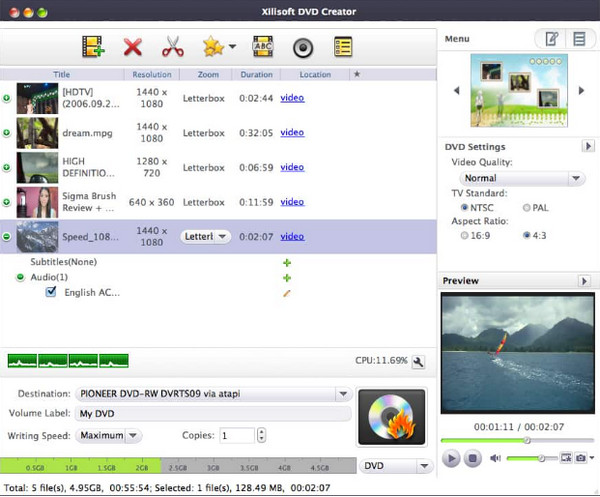
- Vorteile
- Passen Sie Videodateien und DVD-Menüs an.
- Ermöglicht Ihnen, das Ergebnis vor dem Brennen in der Vorschau anzuzeigen.
- Unterstützt mehrere Video- und Audio-Codecs.
- Nachteile
- Die kostenlose Version erstellt Ergebnisse mit Wasserzeichen.
- Ermöglicht Ihnen nicht, die Schaltflächen-, Text- und Grafikmenüs anzupassen.
Aimersoft DVD Creator – Kompiliert über 100 Menümodi
Zu guter Letzt ist der Aimersoft DVD Creator eine hervorragende Anwendung für Windows und Mac. Mithilfe der kostenlosen DVD-Menüvorlagen können Sie eine Diashow mit einer Audiospur im Hintergrund erstellen. Obwohl dieser DVD-Menü-Ersteller gekauft werden muss, erhalten Sie mit diesem Programm beeindruckende und umfangreiche Optionen zur Menüerstellung.
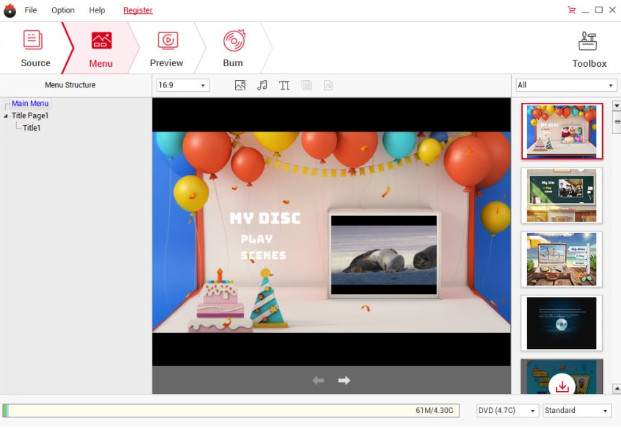
- Vorteile
- Brennen Sie Videos mit nur einem Klick auf DVD.
- Bietet umfangreiche Bearbeitungsfunktionen zum Anpassen von Videos.
- Stellen Sie unabhängige, organisierte Abschnitte zur Erledigung der Aufgaben bereit.
- Nachteile
- Die kostenlose Version kann nur auf drei DVD-Vorlagen zugreifen.
- Ändern Sie die Menübeschriftung und den Text nicht manuell.
FAQs
-
Warum sollte ich ein DVD-Menü erstellen?
Das DVD-Menü ist das Erste, was die Leute nach dem Öffnen der DVD sehen. Es ist schön, es selbst anzupassen, da es den Zuschauern eine effiziente Möglichkeit bietet, durch Ihre DVD zu navigieren und auf die Inhalte zuzugreifen, die sie sehen möchten.
-
Wie erstelle ich ein DVD-Menü mit iMovie-Video?
Starten Sie nach dem Exportieren des iMovie-Projekts den DVD Creator und öffnen Sie dort das iMovie-Video. Anschließend können Sie das DVD-Menü nach Wunsch personalisieren. Doppelklicken Sie auf eine beliebige Menüoption, die auf Ihr Video angewendet werden soll. Anschließend wird das Video zum Brennen auf DVD vorbereitet.
-
Ist es möglich, DVD-Inhalte zusammen mit DVD-Menüs zu rippen?
Ja. DVD-Ripper können Inhalte mit DVD-Menüs extrahieren, sie sind jedoch nicht von Nutzen, wenn Sie die Inhalte auf Speichergeräten speichern möchten.
-
Kann ich online ein DVD-Menü erstellen?
Leider gibt es keine Online-Tools zum Erstellen von DVD-Menüs. Einige Konverter wie Zamzar können Videos nur in DVD-kompatible Formate konvertieren, aber keine Videos auf DVDs brennen.
-
Kann ich mit Adobe das DVD-Menü personalisieren?
Ja. Sie können Adobe Premiere Elements verwenden, das über Menüvorlagen und viele Stile verfügt, die Ihnen beim Erstellen von DVD-Menüs helfen können.
Abschluss
Da haben Sie es! Dieser Beitrag hat die acht besten DVD-Menü-Ersteller für Windows und Mac zusammengestellt, die effektiv funktionieren. Jeder von ihnen hat unterschiedliche Funktionen, die Sie aus irgendeinem Grund ansprechen könnten; wenn Sie jedoch zögern, entscheiden Sie sich für AnyRec DVD Creator. Es hilft Ihnen nicht nur beim Anpassen von DVD-Menüs, sondern verfügt auch über einfach zu bedienende Schaltflächen und eine benutzerfreundliche Oberfläche und bietet hochwertige DVD-Videos. Probieren Sie es noch heute aus!
100% Sicher
100% Sicher
